
Mikrofonni har xil sabablarga ko'ra, masalan, qurilmaning o'zi yoki jismoniy ishlamayotgan ulagich tufayli topishingiz mumkin. Keyinchalik biz sizlarga dasturning dastur usullarini ko'rib chiqamiz, shuning uchun biz sizga simlar va mikrofonni tashqi tekshiruvdan maslahat beramiz, shuningdek, bunday imkoniyat bo'lsa, ulagichni o'zgartiramiz.
1-usul: Mikrofon daromadini sozlash
Mikrofonning fon shovqinining paydo bo'lishi har doim ham apparat muammolari mavjudligi haqida gapirmaydi - buning sababi ko'pincha dastur xatolari yoki noto'g'ri o'rnatilgan parametrlar ko'proq bo'ladi. Shuning uchun, birinchi navbatda siz Windows Sozlamalarini tekshirishingiz kerak - bu jismoniy nosozlarni qidirishdan ko'ra osonroq. Asl shovqin paydo bo'lishining asosiy sababi juda ko'p daromad keltiradi, unda uskuna etishmovchiligi yo'qligi sababli, bu shunchaki bunday hajmlar uchun mo'ljallanmagan. Bu asosan byudjet modellariga tegishli, ammo partiyani va qimmatbaho uskunalarni chetlab o'tmaydi.
- "Boshlash" menyusiga o'ting va "parametrlarni" "parametrlar" ni uzatish shaklida bosib turing.
- "Tizim" nomi bilan birinchi qismni bosing.
- "Tovush" ga o'tish uchun chap paneldan foydalaning.
- Bu erda kerakli sozlamalar bo'lmasa-da, keyingi ekranda tanlangan chiziqni bosish orqali "Ovozni boshqarish panelini" boshqarishingiz kerak.
- Ko'rsatilgan oynada "Yozuv" yorlig'iga o'ting.
- O'z mulkiga borish uchun ishlatiladigan mikrofonning ikki marta bosing.
- Qurilmaga qanday ta'sir qilishini tekshirish orqali "daraja" yorlig'ini oching va daromad qiymatini pasaytiring.

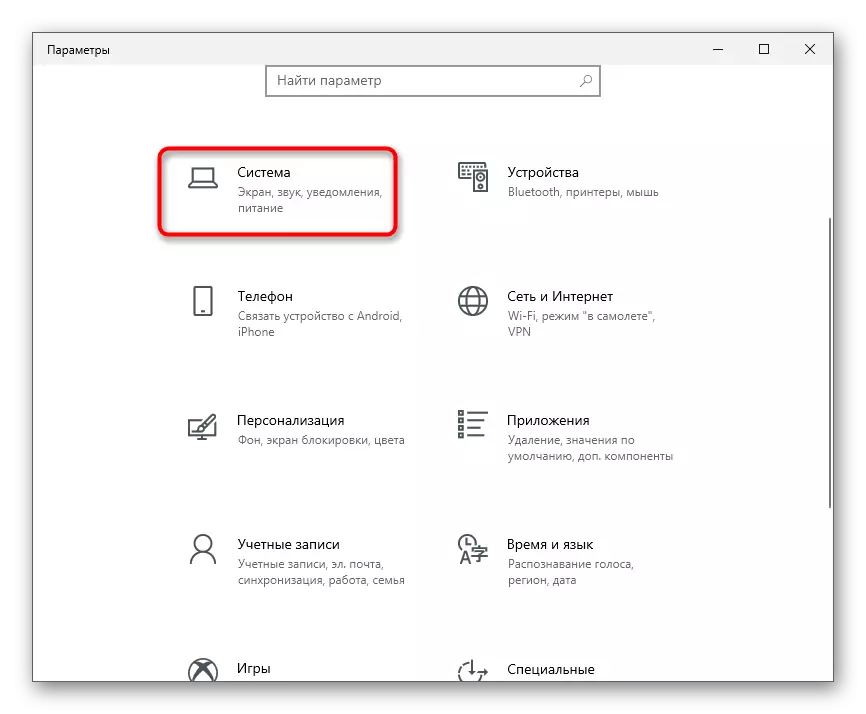
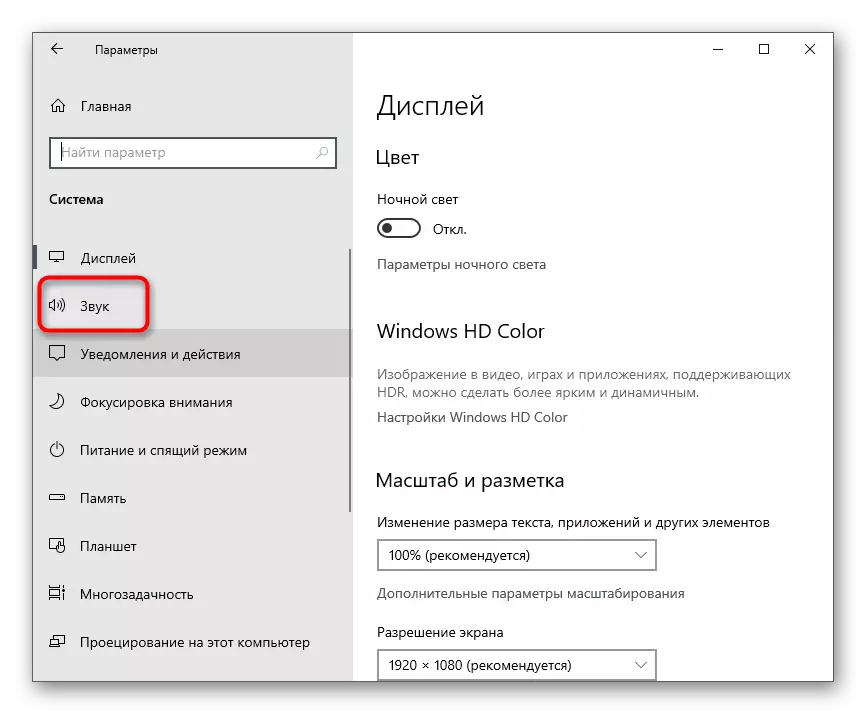
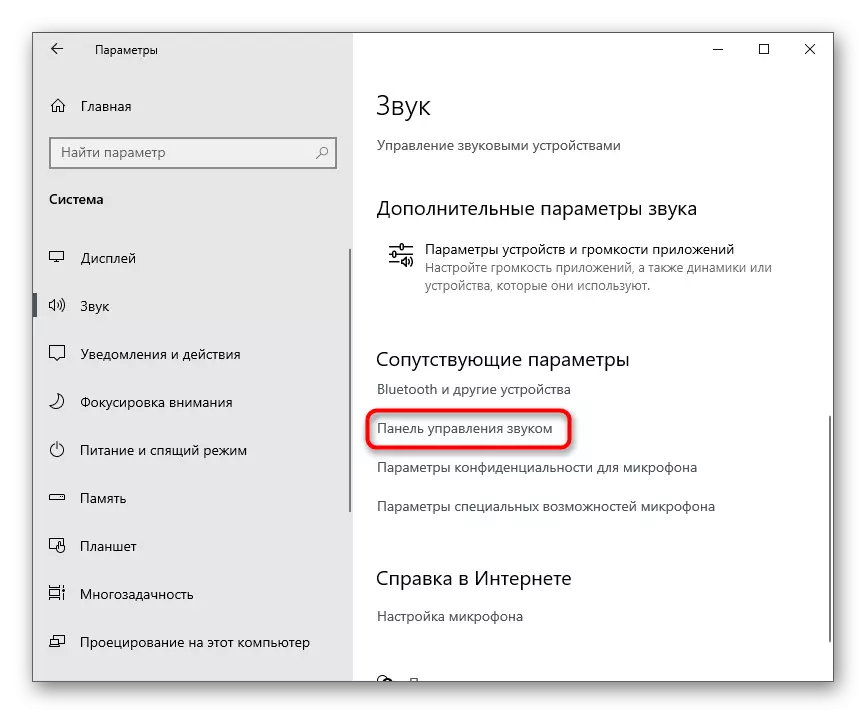
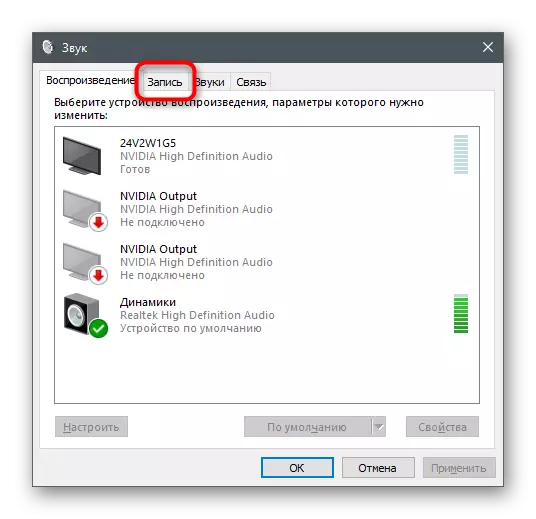
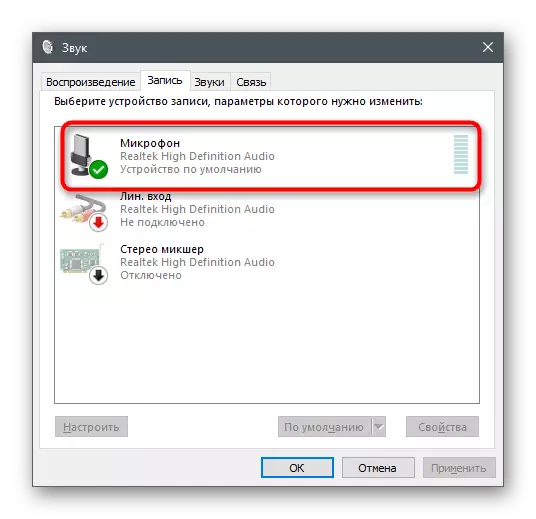

Barcha o'zgarishlar qo'llaniladi va darhol qurilma yoki boshqa dasturlardan o'rnatilgan tinglash vositasi orqali ham sinovdan o'tkaziladi. Bu haqda alohida maqolada kengaytirildi, bu erda siz ushbu mavzu bo'yicha ma'lumotlarni topasiz.
Batafsil: Windows 10-da mikrofon tekshiring
2-usul: O'rnatilgan takomillashtirishni boshqarish
Agar ko'rsatma samarasiz bo'lsa, ochiq menyuni tark etishga shoshilmang, chunki u yana bir nechta nuqta ta'sir qilishi mumkin. "Yaxshilanish" yorlig'ini oching va katakchalar katakchalari o'rnatilganiga qarshi. Agar shovqin va echo o'chirilgan bo'lsa, ushbu filtrlarni yoqishga harakat qiling va keyin ularni sinab ko'ring. Ovoz effektlari bilan bog'liq qolgan yaxshilanishlar yaxshiroq o'chiriladi, chunki ular har doim ham ishlab chiquvchilar tomonidan tasavvur qilinganidek ishlamaydi.

3-usul: Standart formatni o'zgartirish
Xuddi shu oynada standart format bilan "Kengaytirilgan" yorliq mavjud. U uchun ma'lum mikrofonlarga mos keladigan ko'plab qiymatlar mavjud. Odatda, standart parametr maqbuldir, ammo bu barcha mikrofon modellariga taalluqli emas. Siz ishlatiladigan uskunalarni tanlash uchun siz Internetdagi ma'lumotlarni topishingiz mumkin va keyin uni ushbu sozlamada mikrofon fon shovqinini olib tashlashga ta'sir qilishini aniqlash uchun uni o'zgartirishingiz mumkin.
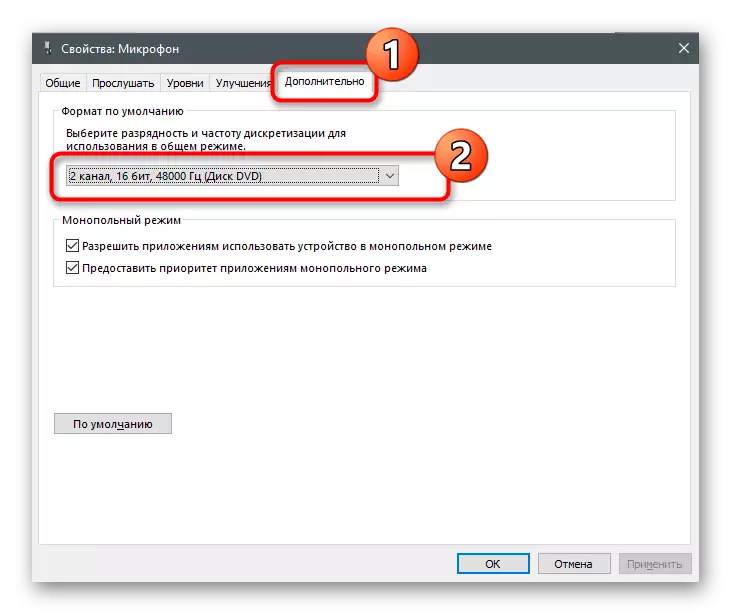
4-usul: "Ushbu qurilmani tinglash" funktsiyasini o'chiring
G'alati, "ushbu qurilmani tinglash" funktsiyasini kiritish, ko'pincha mikrofonning ishlashi bilan bog'liq muammolarni keltirib chiqaradi. Foydalanuvchilar shunchaki ushbu texnologiya to'g'ridan-to'g'ri tovushni mikrofondan yoki karnaylarga, shuning uchun ovoz yoki shovqinli bo'linish paydo bo'ladi. Xususiyatlar bilan bir xil oynada "Tinglash" yorlig'ini oching va ushbu xususiyat o'chirilganligiga ishonch hosil qiling. Aks holda, siz chek belgisini olib tashlashingiz va o'zgarishlarni qo'llashingiz kerak.

5-usul: Audio haydovchilarni yangilash
Odatda, agar ovoz drayverlari eskirgan yoki yo'q bo'lsa, ba'zi dasturlar tomonidan mikrofon aniqlanmaydi. Shovqin yoki shovqinning ishlashiga yoki tashqi ko'rinishida muvaffaqiyatsizlikka tushadi. Biroq, drayverlarni noldan yangilashni yoki ularni o'rnatish ko'p vaqt talab qilinmaydi, shuning uchun biz ushbu usulni tekshirishni tavsiya etamiz va muammoni hal qilishga yordam berishni tavsiya etamiz.
Batafsil: Audio drayverlarni yuklab olish va o'rnatish
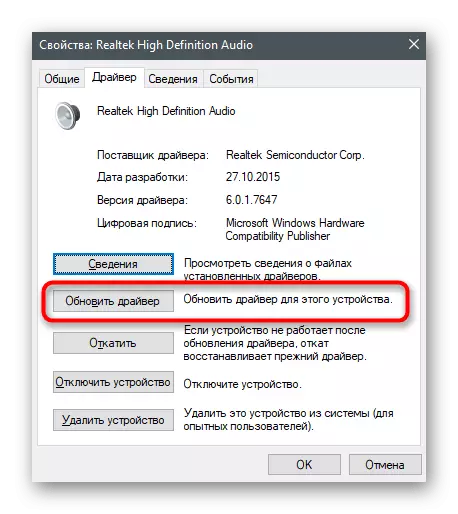
6-usul: Ovozni boshqarish bo'yicha menejerni sozlash
Ovozni boshqarish bo'yicha menejer - Odatda haydovchilar bilan kompyuterga o'rnatiladigan ovoz kartani ishlab chiqish yoki mikrofonlardan grafik dastur. Uning funksionalligi sizga qurilmaning ishlashini optimallashtirishga imkon beradigan turli xil sozlamalarni o'z ichiga oladi. Agar siz hali ham bunday dasturni qanday boshqarishni bilmasangiz, ular ilgari bunday zaruriyat bilan duch kelmaganliklari sababli veb-saytimizda boshqa darsni o'qing.
Batafsil: Windows 10-da RealtEK HD dispetchcheri
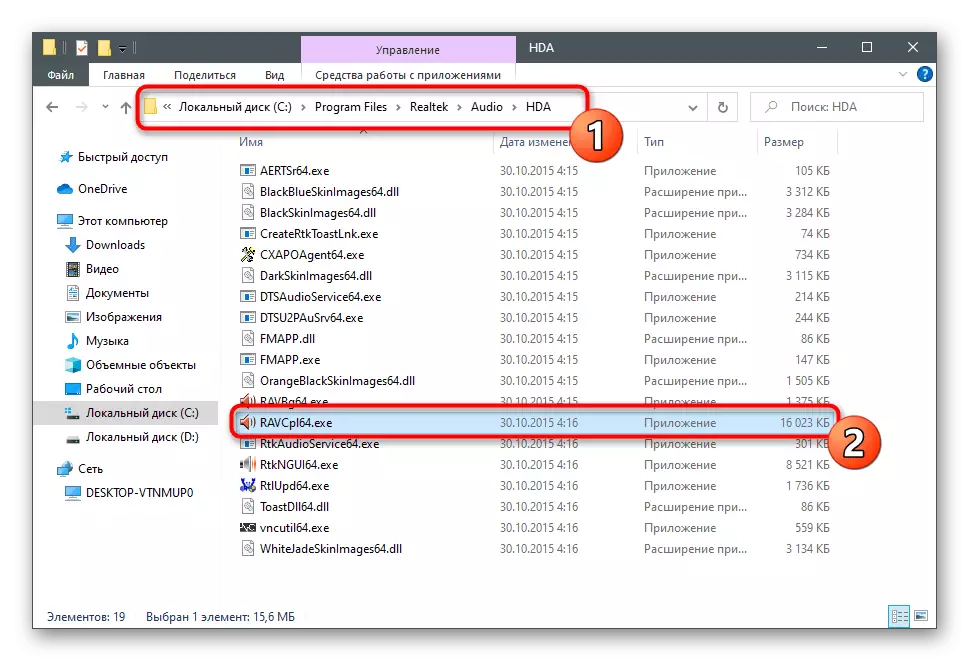
Ushbu dasturdagi konfiguratsiya jarayoni yuqorida tavsiflangan, ammo yana bir algoritm bo'lishi mumkin va mikrofonning ishlashiga ijobiy ta'sir ko'rsatishi mumkin.
- Dispetcherni ishga tushirgandan so'ng mikrofon yorlig'iga o'ting. Skrinshotda rasm daromadni sozlash uchun mas'ul bo'lgan tugmachani bosing - ushbu tugmachasini boshlash uchun uni bosing.
- Maqsadni to'liq olib tashlang yoki natijani taqqoslang.
- Keyinchalik, agar ular sukut bo'yicha o'chirilgan bo'lsa, shovqinni bostirish funktsiyalari va aks-saechini faollashtirish. Agar ular allaqachon ishlayotgan bo'lsa, siz ularning ta'sirisiz mikrofonda ovozni qanday tovush eshitiladi.
- So'nggi harakatlar standart formatdagi o'zgarishdir. Biz yo'lda gaplashdik. Yo'lda gaplashdik.
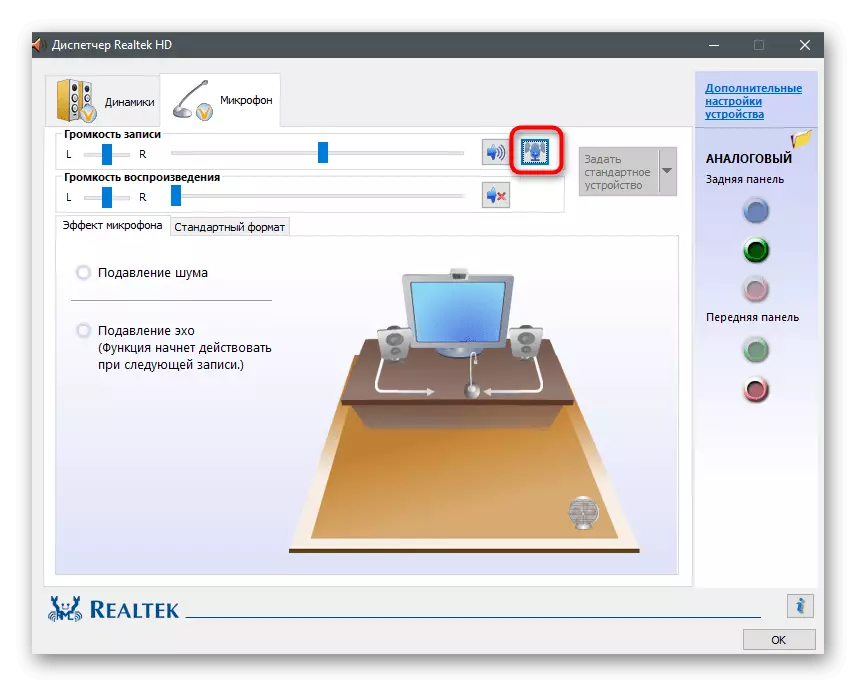
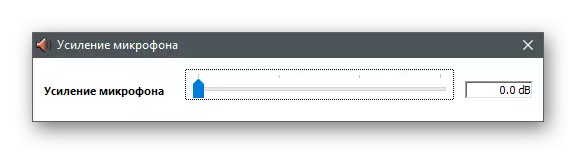
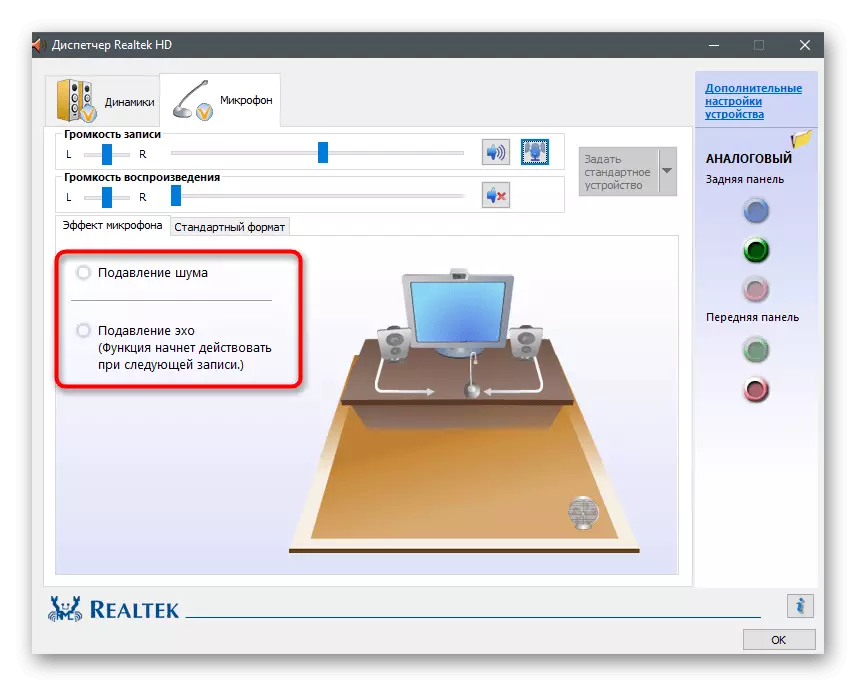
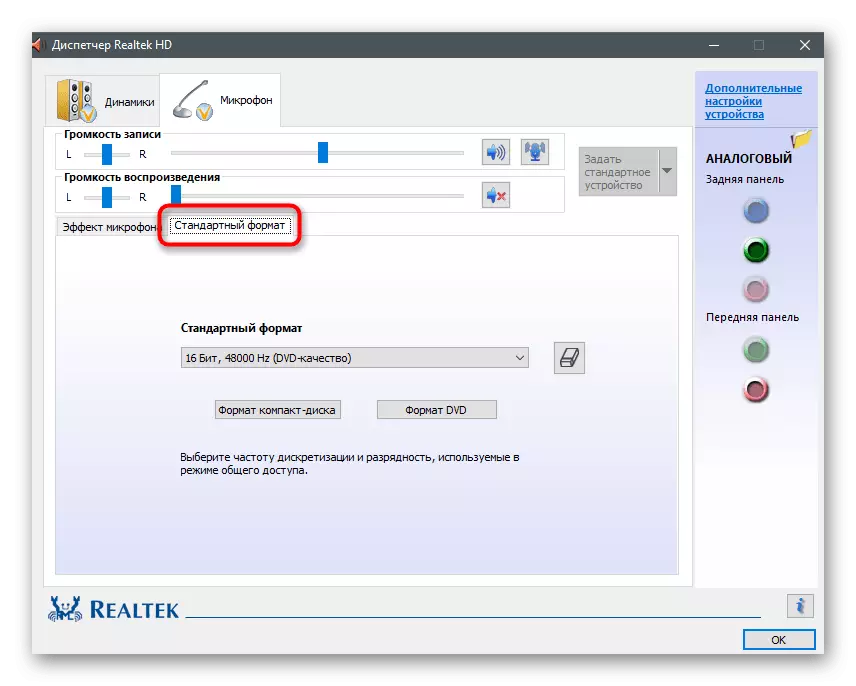
7-usul: Krispni o'rnatish
Aytaylik, shovqinning paydo bo'lishi ma'lum bir vaqtdan keyin byudjetdan mikrofonning yo'qligi yoki muammoni yo'q qiladi. Ehtimol, mikrofon ta'mirlanmaydi yoki uskunaning o'zi narxidan ko'proq xarajat qiladi. O'zgartirish ehtimoli bo'lmagan taqdirda, u vaziyatni to'g'ri tuzatishning turli usullariga murojaat qilish va biz ular allaqachon ilgari ular haqida allaqachon gaplashdik. Agar sanab o'tilgan narsalarga hech narsa yordam bermasa, ovozni yaxshilash uchun mo'ljallangan maxsus dasturlarni yuklash mantiqiy. Birinchi bunday dastur Krept bo'ladi.
Krisp rasmiy saytiga boring
- Rasmiy veb-saytda siz plagin yoki oddiy ish stoli versiyasi sifatida o'rnatiladigan Caphal-ning CRIPS versiyasini topasiz. Agar siz oson aloqa uchun mikrofondan foydalansangiz va video tarkibni yaratmang, ikkinchi variantni afzal ko'ring.
- Dasturiy ta'minotdan foydalanish uchun siz Google orqali tizimga kirishni yoki yangi qayd yozuvini yaratishingiz kerak.
- Bajariladigan faylni yuklab olish va o'rnatishni boshlash uchun yuklab olishni kuting.
- O'rnatuvchi oynasi standart ko'rsatmalar bilan ekranda paydo bo'ladi.
- O'rnatish tugallanganda, krept oynasi ish stolining o'ng tomonida paydo bo'ladi. Startep tugmasini bosing.
- Profilga qaytib, paydo bo'lgan sozlamalarni o'qing. Aniqlangan qurilmalar ro'yxatidan mikrofoningizni tanlang va dasturga o'rnatilgan algoritmni faollashtirish orqali uning shovqinini va unga turli xil shovqinlarni yo'q qiling.

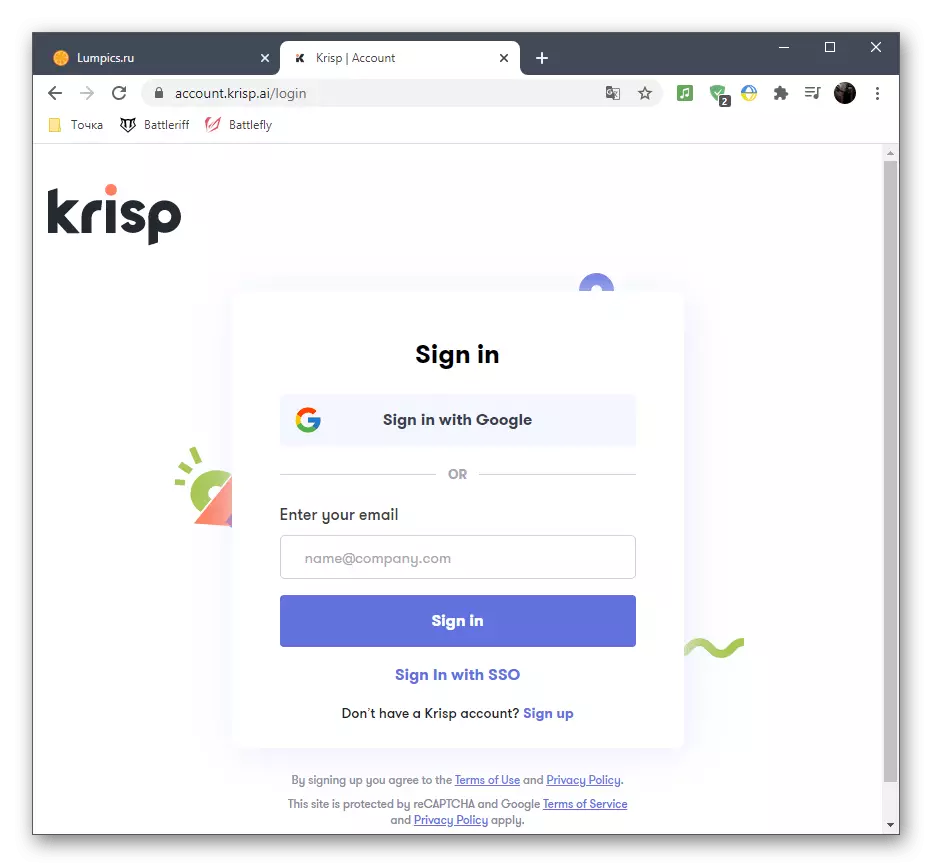
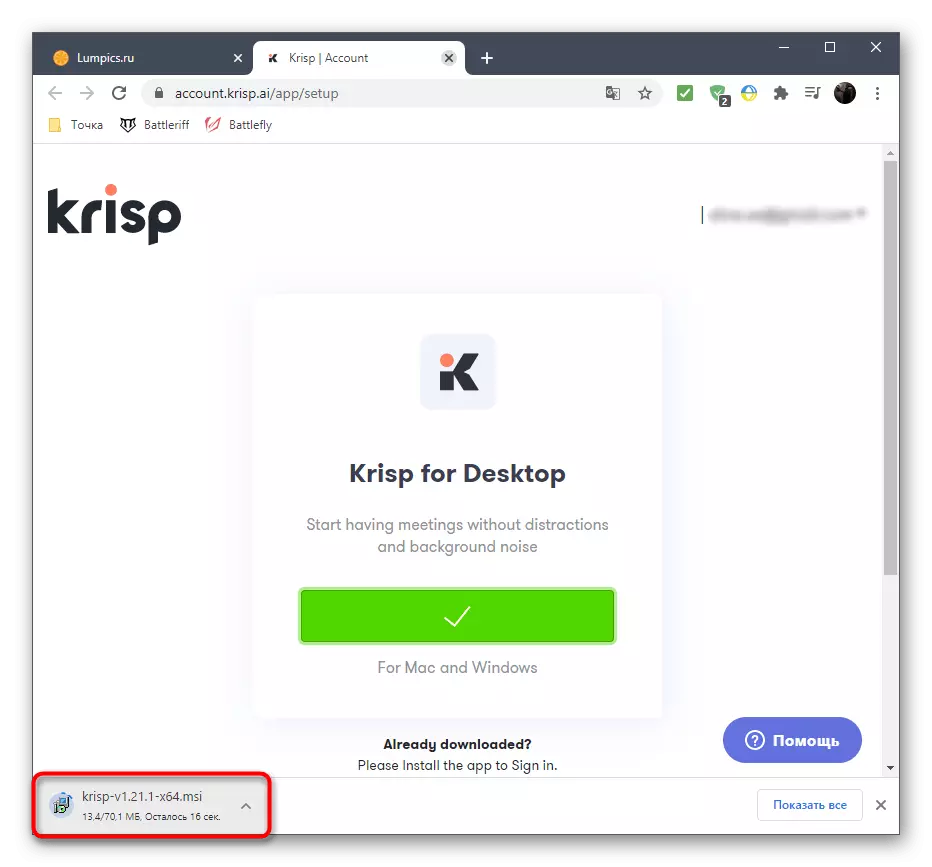

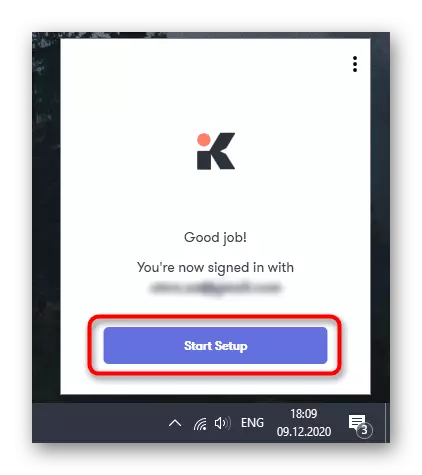

Krisp Plaginni to'plash yoki Skype dasturlarini to'plash yoki Skype dasturlari bilan ishlashni tanlagan foydalanuvchilarga tegishli qo'shimcha harakatlar bo'yicha tezda ishlaydi. Bunday holda, sozlamalarda siz filtrlar to'g'ri ishlashi uchun qo'shimcha parametrlarni ko'rsatishingiz kerak.
- Dasturni ishga tushirish (bizda bir xonadon bor) va sozlamalarni chaqiring.
- "Ovozli va video" yoki "audio" bo'limini oching va mavjud qurilmalari bilan ro'yxatni toping. Uni kengaytiring va Krisc-dan yangi virtual qurilmani tanlang. O'zgarishlarni qo'llang va parametrlar bilan menyuni yoping.
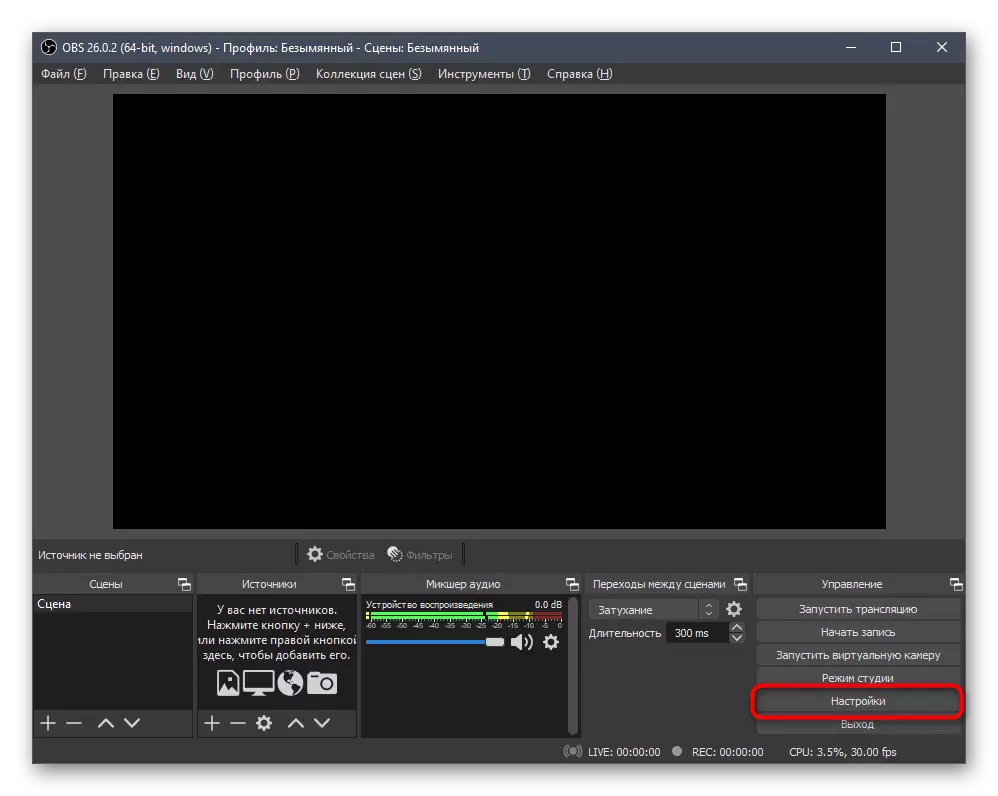
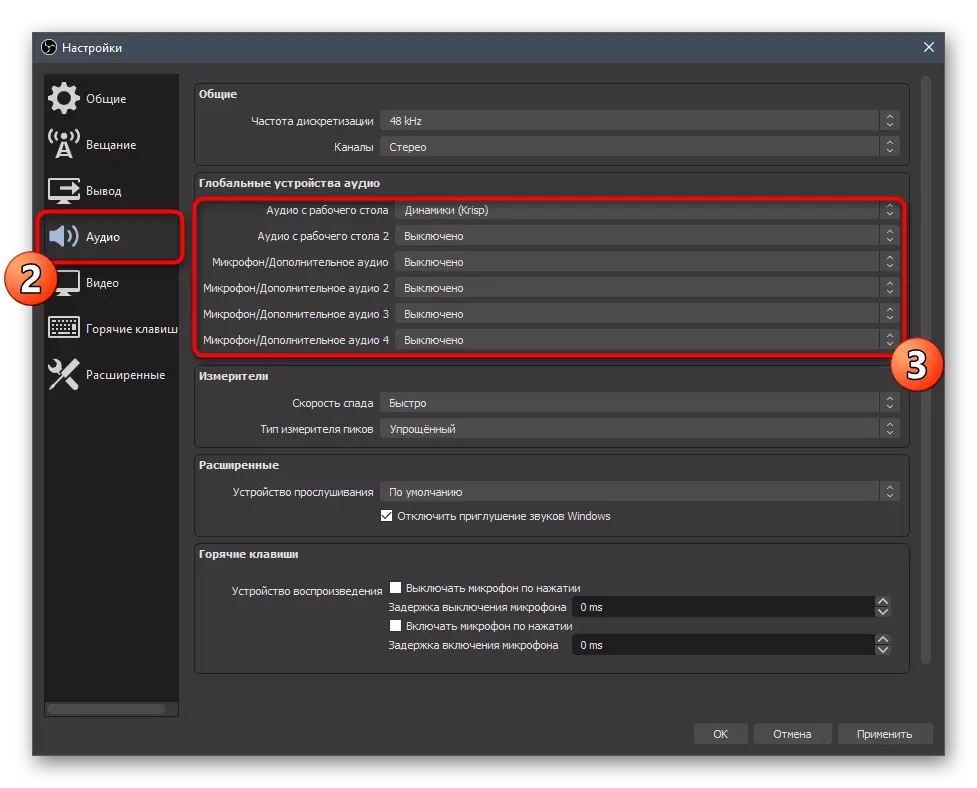
E'tibor bering, ko'rib chiqilayotgan dastur ishlab chiquvchilari noyob filtrlarga kirish imkoniyati mavjud bo'lgan boshqa aloqa uchun boshqa ilovalarda foydalaniladigan noyob algoritm tashkil etilgan. Uni eng yaxshi va agar siz uning bepul yig'ilishini sinab ko'rsangiz va natijada to'liq qoniqsangiz, doimiy foydalanish uchun premium versiyasini sotib olish tavsiya etiladi.
8-usul: Soundsoap + o'rnatish
Har doim ham real vaqt rejimida foydalanish paytida mikrofonning shovqinlari topilmadi - ba'zida tayyor yozuvni tinglashda, tayyor yozuvni tinglash, bu juda qulay emas. Shuning uchun siz qo'shimcha dasturlardan foydalangan holda trekni optimallashtirishga murojaat qilishingiz mumkin. Bunga misol sifatida biz ovozli versiyani ko'rib chiqamiz.
Rasmiy sayt Soundsoap + ga o'ting
- Dastur saytida bo'lganida, "uni sinab ko'ring" tugmasini bosing.
- Elektron pochta manzilingizni boshqaring va tegishli elementni belgilab, platformani tanlang.
- Sahifani qayta ishga tushirgandan so'ng, yuklab olishni boshlaganda paydo bo'lgan tugmadan foydalaning.
- Arxivni fayllar bilan yuklab olishni kuting va uni oching.
- Bajariladigan bajariladigan faylni bajaring, ochish uchun joyni tanlang va litsenziya shartnomasini tasdiqlashni tekshiring.
- O'rnatish tom ma'noda bir-ikki daqiqaga ega bo'ladi.
- Soundsoap + ish stoliga belgini qo'shmaydi, shuning uchun "start" ni oching va u erdan yugurtiring.
- Sou-da, siz shovqin, uning kelib chiqishi va fonini bostirish uchun qattiqlik uchun mo'ljallangan ikkita asosiy tugmachasiga qiziqasiz. Kirishni qo'shing va tushunish uchun slayderlarni to'g'rilash uchun, qanday holatda shovqinni olib tashlash kerakligini tushunish yaxshiroqdir.


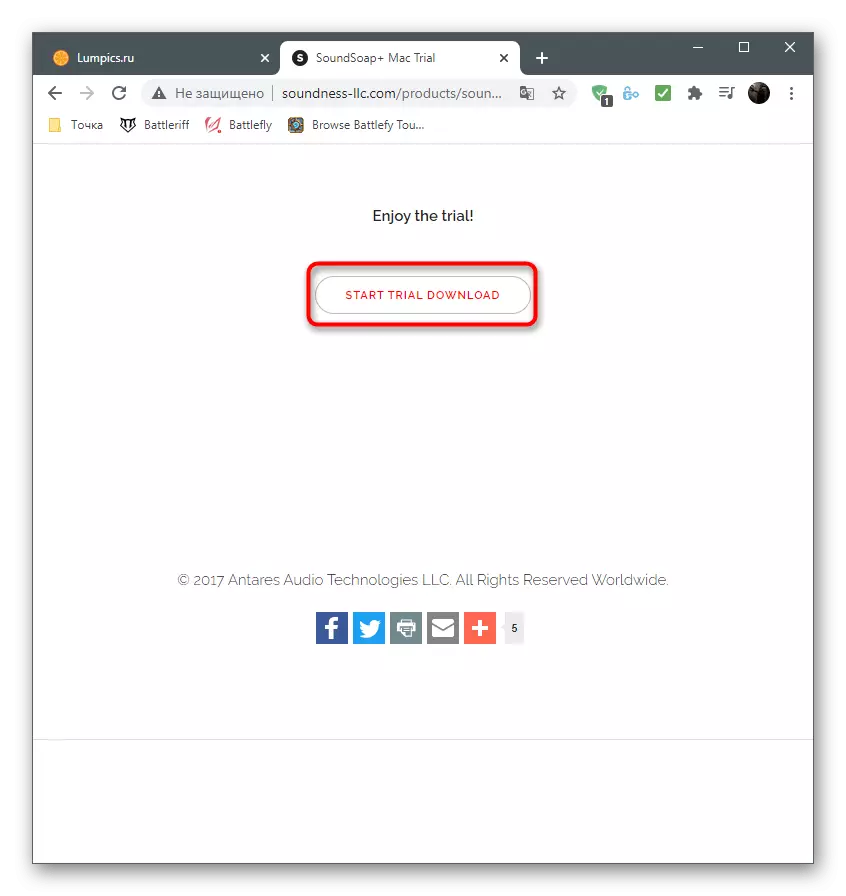
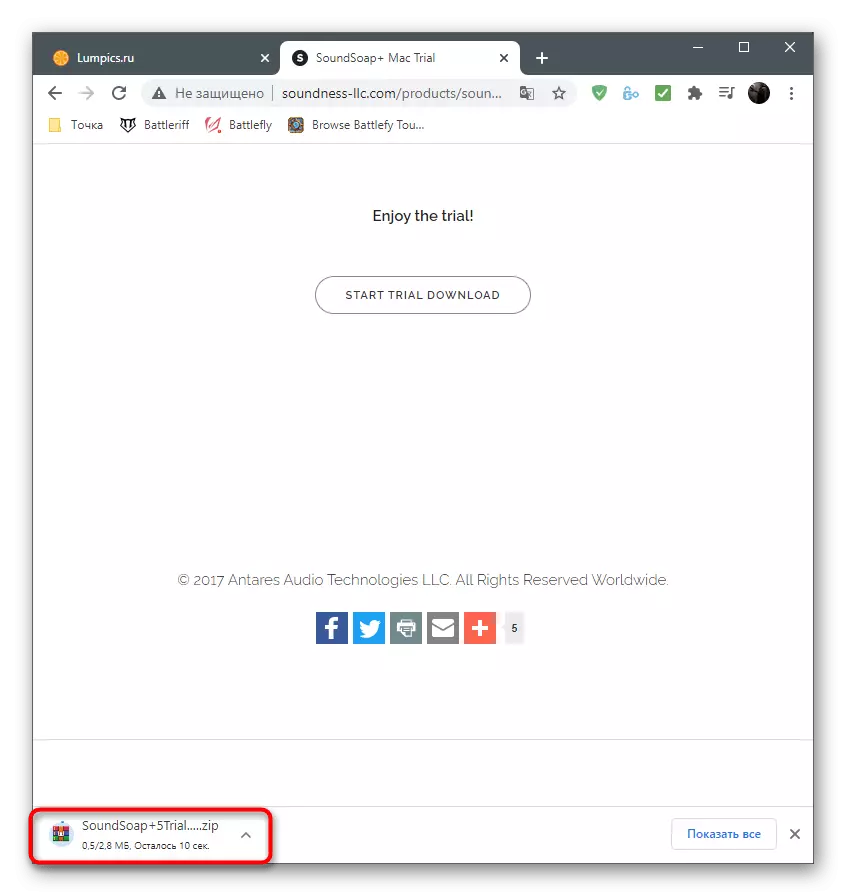
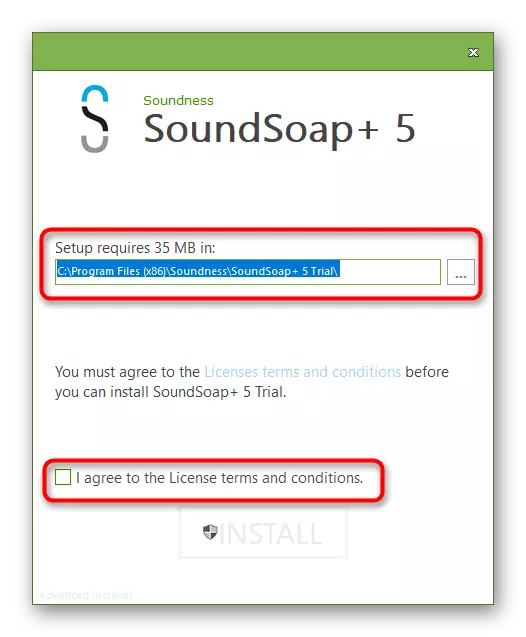
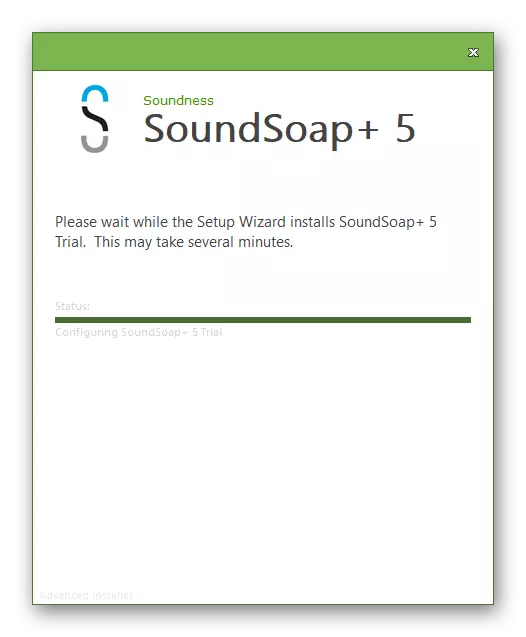

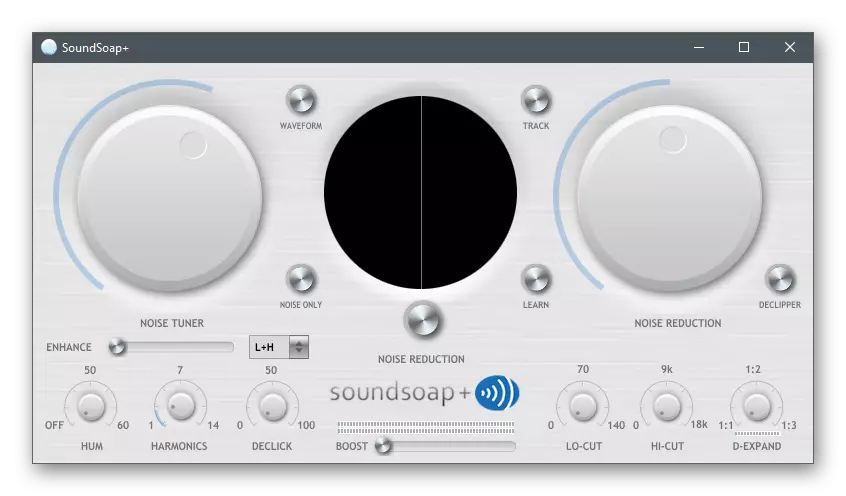
Agar hech qanday tavsiyalar tegishli natija keltirsa, ehtimol bu muammoni mikrofonning jismoniy ishlamaydi. Boshqa qurilmani kompyuterga ulash va uni bir muncha vaqtdan boshlab, ushbu nazariyani tasdiqlash yoki rad etish uchun foydalaning.
